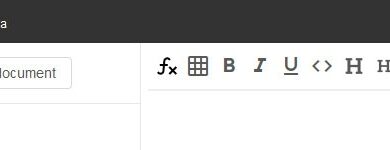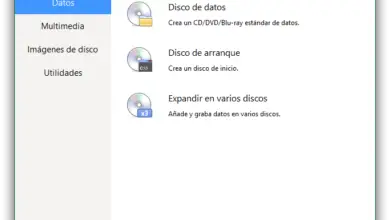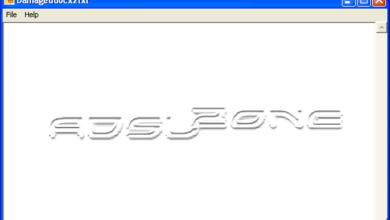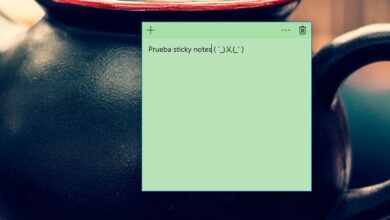Comment réparer l’icône CD ou DVD manquante dans l’Explorateur de fichiers Windows 10

Bien que les systèmes de stockage aient beaucoup évolué ces derniers temps, la vérité est que dans de nombreuses occasions, les lecteurs de CD et de DVD sont encore utilisés, à la fois dans des environnements professionnels et plus domestiques.
Tout cela malgré l’énorme acceptation et l’utilisation que les périphériques de stockage USB ont actuellement , en fait, pour le moment, il existe de nombreux nouveaux ordinateurs qui ne sont même plus livrés avec un graveur de CD ou de DVD ou un lecteur intégré par défaut. Bien sûr, en même temps, de nombreux utilisateurs choisissent actuellement d’utiliser des graveurs de CD ou de DVD qui se connectent au PC via des ports USB.
Quoi qu’il en soit, nous pouvons parfois nous retrouver avec le problème que l’icône CD / DVD n’est pas visible dans l’ explorateur de fichiers , ce qui complique l’accès aux données enregistrées sur ces lecteurs, nous allons donc voir des solutions possibles à tous cette. Ainsi, pour commencer, nous pouvons utiliser l’éditeur de registre Windows , auquel nous accédons via la commande «regedit» que nous tapons dans la zone de recherche du menu Démarrer, par exemple.
Une fois ici, nous devons aller au chemin «HKEY_LOCAL_MACHINESYSTEMCurrentControlSetControlClass {4D36E965-E325-11CE-BFC1-08002BE10318}», où nous vérifions si nous trouvons deux entrées DWORD appelées «UpperFilters» et «LowerFilters». Par conséquent, si tel est le cas, nous devrons les supprimer, après quoi nous redémarrons l’ordinateur pour que les modifications prennent effet.

Que faire si l’icône du CD / DVD n’apparaît pas dans l’Explorateur Windows 10
D’autre part, l’ échec auquel nous faisons référence ici peut être lié à un pilote, donc si nous avons récemment mis à jour un pilote et que le problème a commencé alors, nous devrons prendre du recul et revenir à la version précédente de il. Au contraire, il peut également être possible d’ organiser la disparition de l’icône mettant à jour le pilote de ce périphérique en lecture et en écriture , qui peut être trouvée sur le site officiel du fabricant de l’unité.
Et enfin, si rien de tout cela ne fonctionne, nous pouvons également essayer de créer une nouvelle entrée dans le registre Windows , à laquelle nous accédons comme nous l’avons commenté précédemment. De plus, dans ce cas, nous allons au chemin «HKEY_LOCAL_MACHINESYSTEMCurrentControlSetServicesatapi», où, avec le bouton droit de la souris, nous créons une nouvelle clé appelée «Controller0».
Ensuite, dans le volet de droite, nous cliquons avec le deuxième bouton de la souris et créons une nouvelle entrée de type DWORD (32 bits), que nous appellerons «EnumDevice1». Pour finir nous n’aurons plus qu’à double-cliquer dessus et mettre sa valeur à «1». Enfin, nous devrons redémarrer l’ordinateur pour que toutes les modifications prennent effet.